Když začínáte jako kodér nebo vývojář softwaru v prostředí operačního systému Linux, začnete dělat rozumné milníky díky flexibilitě a open source povaze různých distribucí Linuxu.
Vývojář s podnikovým myšlením bude vždy chtít vylepšit svůj kód na lepší verze. Takové myšlení vás přiměje přemýšlet o platformě, která dokáže sledovat kroky růstu vašeho vývojářského kódu.
[ Také by se vám mohlo líbit:Jak porovnat dva soubory v terminálu Linux ]
Tento článek vám představuje Git; systém správy verzí pro všechny vaše projekty kódování.
Co je Git?
Systém správy verzí dává vývojářům navrch při sledování změn souborů souvisejících s jejich vývojářským kódem. S Git jsou všechny verze souborů projektu, se kterými jste kdy pracovali, uchovávány v záznamu spolu s různými změnami implementovanými v každém souboru. Máte svobodu přepínat mezi těmito verzemi souborů projektu, kdykoli budete chtít.
Pomocí Git , úložiště funguje jako základní úložiště pro vaše první nahrání souborů projektu a bude sledovat každou změnu, která ovlivní tyto soubory, s zahrnutím do dalších nahrávání souborů, která mohou následovat.
Nainstalujte Git v Linuxu
Široká stopa Git Díky tomu je kompatibilním kandidátem pro všechny distribuce operačního systému Linux. V závislosti na operační distribuci Linuxu, kterou používáte, můžete snadno nainstalovat Git verzovací balíček odkazem na některý z následujících instalačních příkazů:
$ sudo apt-get install git-all [On Debian, Ubuntu and Mint] $ sudo yum install git-all [On RHEL/CentOS/Fedora and Rocky Linux/AlmaLinux] $ sudo emerge -a sys-apps/git-all [On Gentoo Linux] $ sudo pacman -S git-all [On Arch Linux] $ sudo zypper install git-all [On OpenSUSE]
Konfigurace Git v Linuxu
Jak již bylo zmíněno, Git používá úložiště jako své základní úložiště. Úložiště nebo repo může být místní nebo vzdálené. U lokálních úložišť jsou soubory projektu umístěny na místním počítači nebo serveru, zatímco u vzdálených úložišť jsou soubory projektu umístěny na vzdáleném počítači nebo serveru.
Nyní, když máte Git nainstalovaný systém správy verzí, potřebujete přístup ke cloudové službě jako GitHub nebo GitLab pro hostování různých úložišť Git, která budete vytvářet, aktualizovat a sledovat.
Pro tuto příručku použijte GitHub .
Vytvořte si účet GitHub
Pokud nemáte účet GitHub, vytvořte si jej.
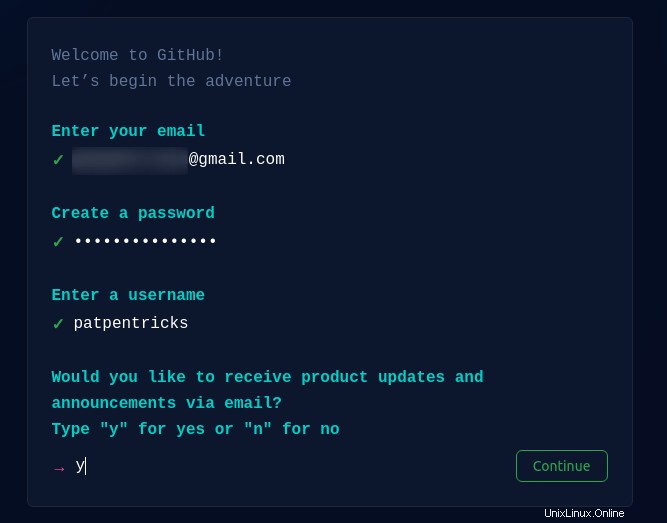
Při prvním použití budete potřebovat uživatelské jméno a e-mail svého účtu GitHub ke konfiguraci globální proměnné, která bude informovat cloudovou službu GitHub, že změny v repo projektu provádíte vy pokaždé, když potřebujete nahrát soubor, odstranit soubor. nebo aktualizujte soubor.
Z terminálu Linux proveďte následující:
$ git config --global user.name "Your GitHub Username" $ git config --global user.email "Your GitHub Email"
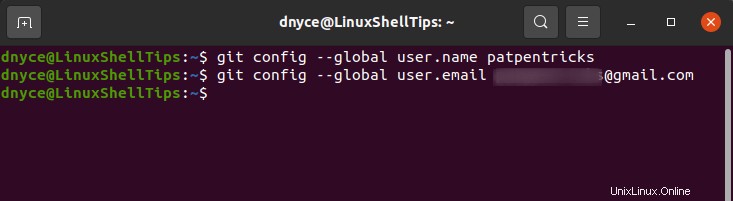
Můžeme znovu zkontrolovat nebo potvrdit konfigurace, které jsme provedli pomocí tohoto příkazu git.
$ git config --list
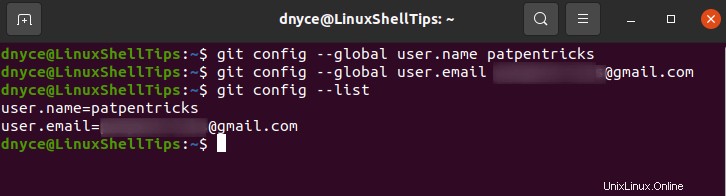
Nastavení repozitářů Git v Linuxu
Vzhledem k tomu, že úložiště obsahuje všechny vaše projektové soubory a adresáře, provádí se změny v těchto souborech a adresářích prostřednictvím odevzdání. Prostřednictvím odevzdání jsme schopni provádět změny úložiště, ať už chceme vrátit změnu nebo pokračovat v nových změnách.
Vytvořte na svém místním počítači adresář, který bude obsahovat vaše projekty.
$ mkdir linuxshelltips_repo $ cd linuxshelltips_repo
Inicializujte git v tomto adresáři.
$ git init
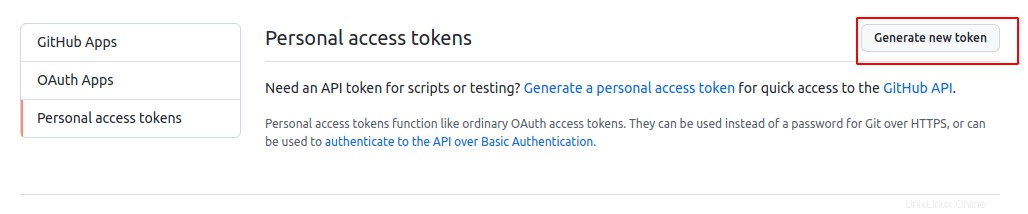
Výše uvedený příkaz říká Git začněte sledovat všechny změny v linuxshelltips_repo adresář, když něco přidáváte nebo odebíráte.
Dále vytvoříme náhodný soubor s nějakým textem:
$ sudo nano linuxshelltips.txt
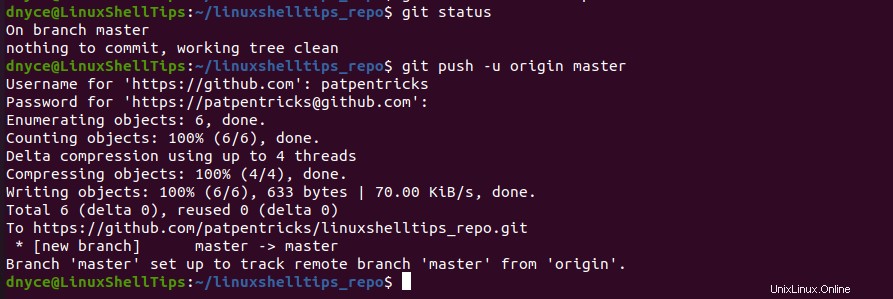
Přidejte tento soubor do git.
$ git add linuxshelltips.txt
Pokud máte v adresáři repo mnoho souborů a chcete je přidat všechny, použijte příkaz:
$ git add .
Dále potvrďte soubor(y). Vaše potvrzení souboru by měla být spojena se zprávou, abyste přesně věděli, co jste s tímto souborem provedli, až budete později revidovat úložiště projektu.
$ git commit -m "My first LinuxShellTips Repo"

Pokud chcete ignorovat potvrzení některých souborů nebo adresářů, jako jsou ty, které jsou spojeny s konfiguračními soubory a virtuálními prostředími, vytvořte .gitignore soubor a v něm zadejte soubory a adresáře, které má ignorovat.
$ sudo nano .gitignore
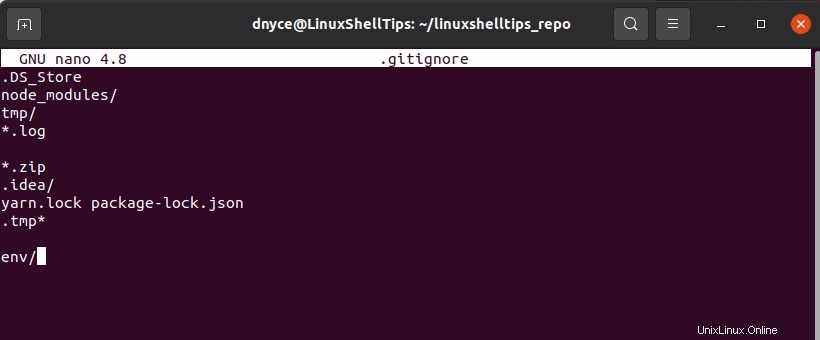
Git nepřidá a nepotvrdí nic specifikovaného v tomto souboru.
Vytvořte vzdálené úložiště na GitHubu
Vytvořte vzdálené úložiště na GitHubu, které bude přijímat naše místní repo soubory.
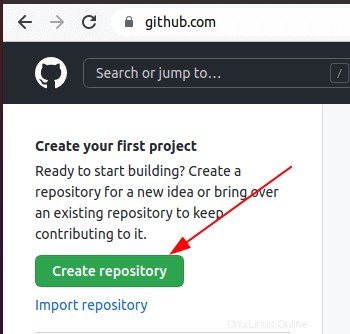
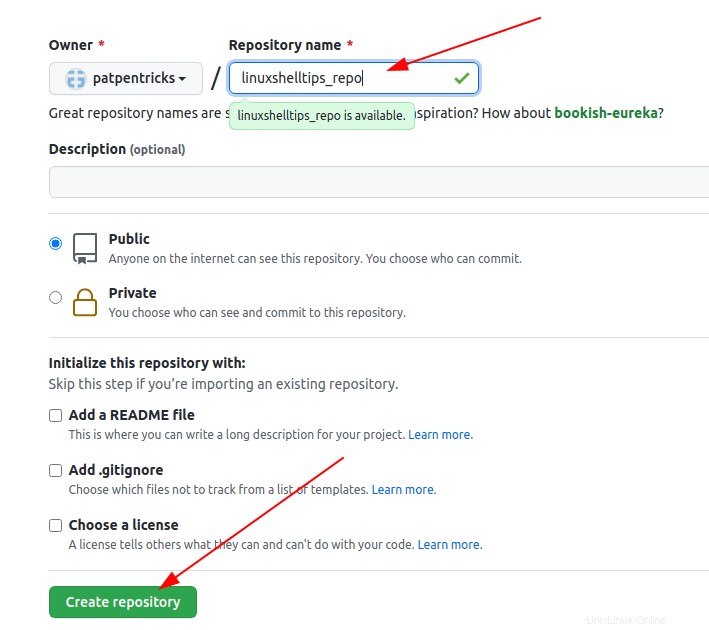
Přidejte původ tohoto vytvořeného vzdáleného úložiště pro synchronizaci s místním úložištěm.
$ git remote add origin https://github.com/[YOUR_GITHUB_USERNAME]/linuxshelltips_repo.git
Při pokusu o odeslání prvního úložiště na GitHub narazíte na následující chybu ověřování.

Protože GitHub již nepodporuje ověřování heslem z příkazového řádku, budeme muset místo hesla použít token. Chcete-li nastavit ověřovací token, postupujte podle těchto snímků obrazovky ze svého účtu GitHub.
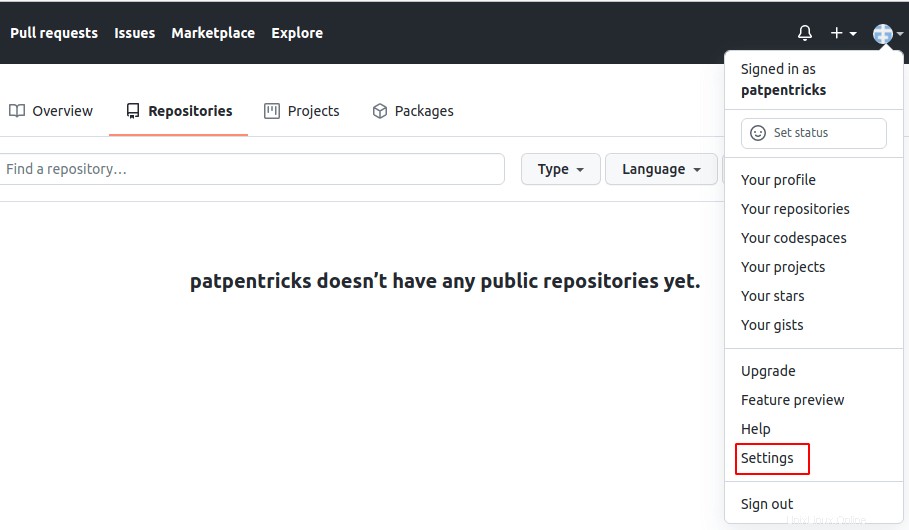
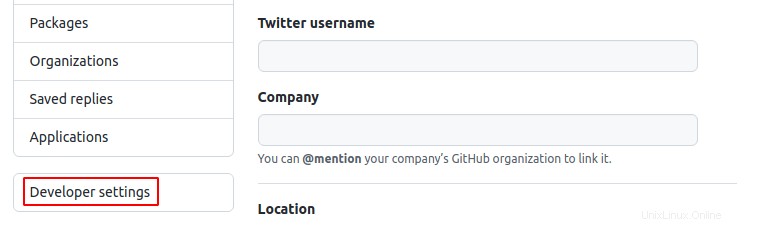
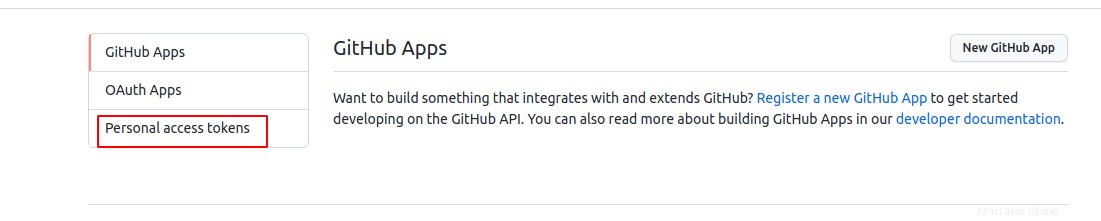
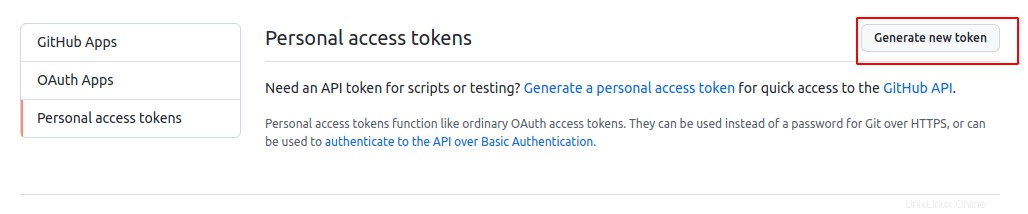
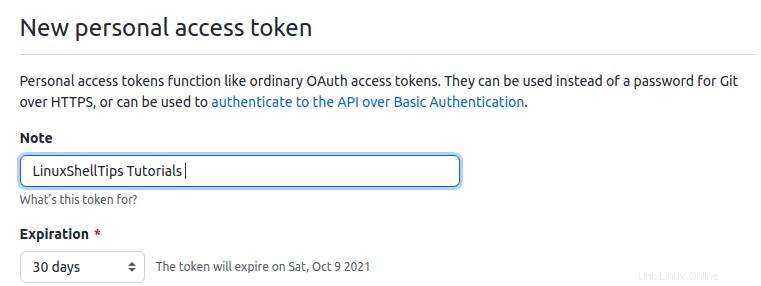
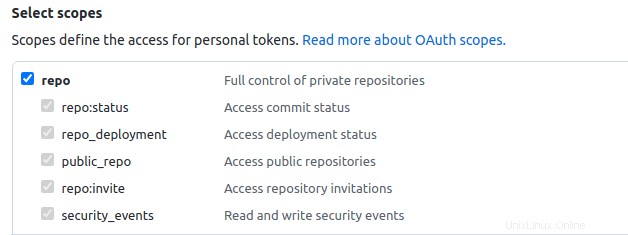
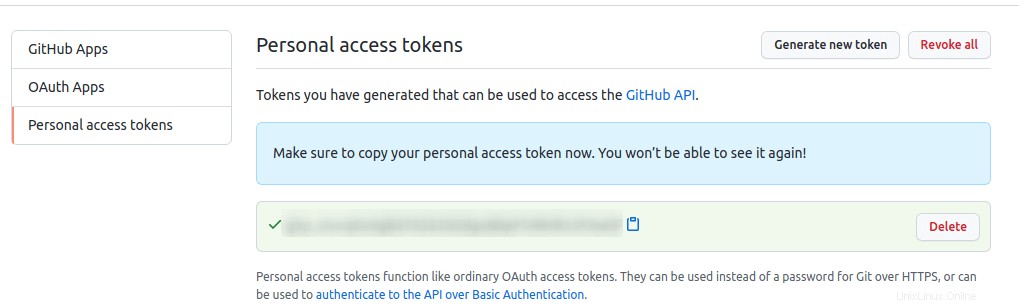
Nyní se podíváme na stav našeho nevytlačeného repo.
$ git status
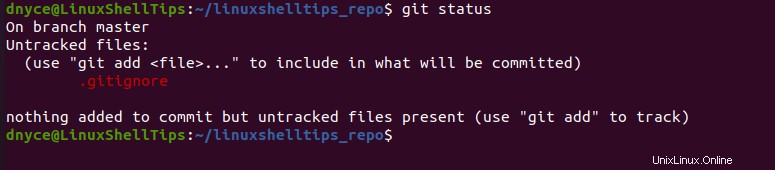
Zkusme znovu výše uvedené kroky.
$ git add linuxshelltips.txt $ git status $ git push -u origin master
Až budete vyzváni k zadání hesla, nezapomeňte použít klíč tokenu, který jste vygenerovali dříve.
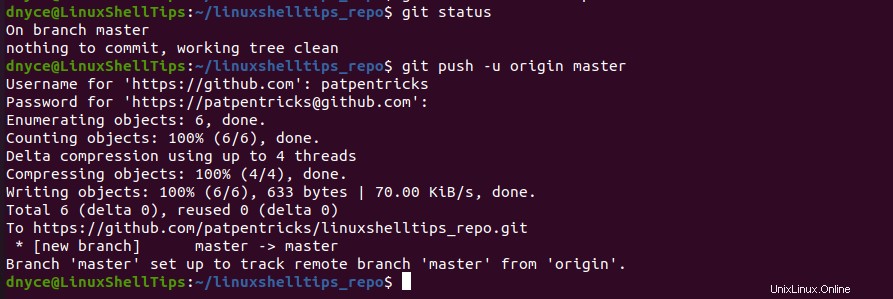
Náš soubor by měl být úspěšně odeslán na GitHub.
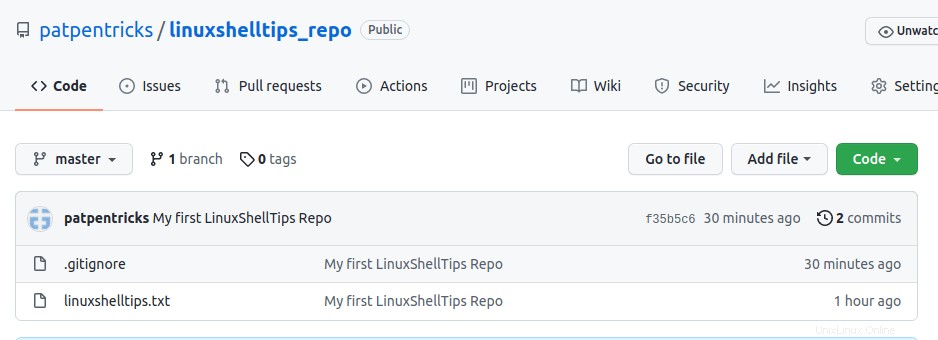
Úspěšně jste nainstalovali git balíček správy verzí a poslali svůj první projekt na GitHub . Když váš projekt nadále roste, nezapomeňte použít následující cyklus opakujících se příkazů git k odeslání kódu na GitHub a sledování milníků vašeho projektu.
$ git add . $ git status $ git commit -m "message about project change" $ git push -u origin master